猎豹浏览器关闭广告的方法
2022-11-01 14:49:11作者:极光下载站
猎豹浏览器是很多小伙伴都在使用的一款方便快捷的浏览器,在这款浏览器中我们可以享受快速的浏览体验,还能不被广告弹窗所打扰。有的小伙伴可能不知道该怎么将猎豹浏览器中的广告弹窗都进行关闭,其实很简单,我们只需要先进入猎豹浏览器的设置页面,然后找到更多设置选项,接着找到“窗口重定向拦截”选项,再将该选项右侧的“不允许任何网站显示弹出式窗口”选项进行勾选即可。有的小伙伴可能不清楚具体的操作方法,接下来小编就来和大家分享一下猎豹浏览器关闭广告的方法。
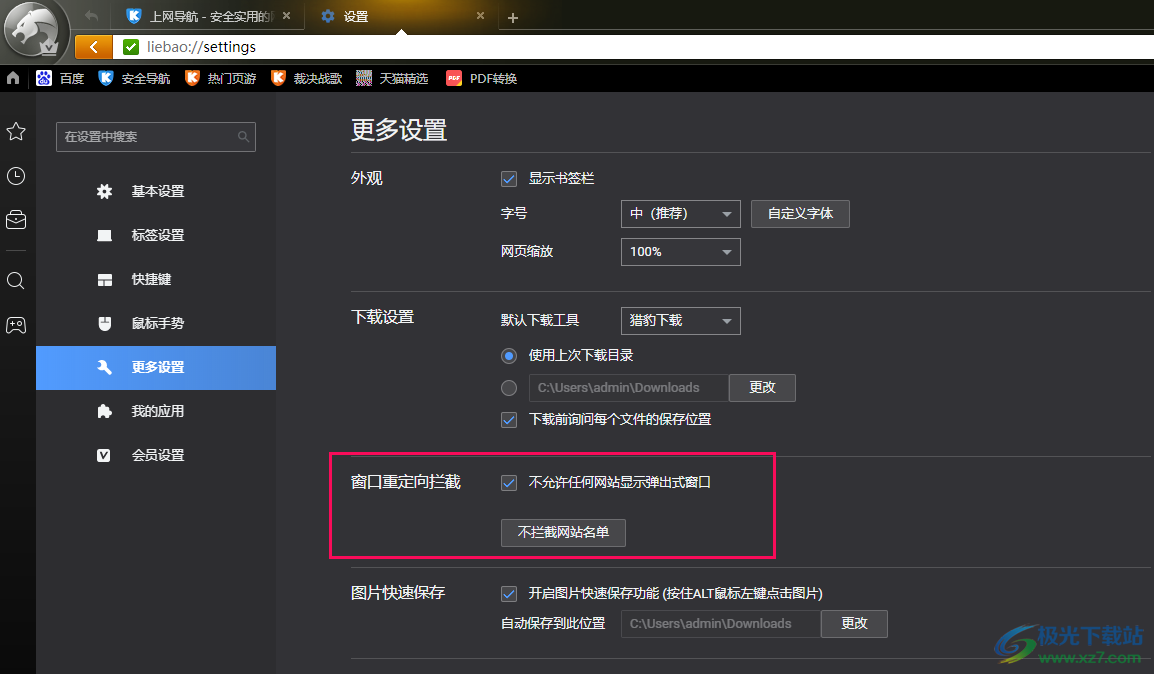
方法步骤
1、第一步,我们先打开猎豹浏览器软件,然后在页面左上角点击猎豹头像,接着在下拉列表中点击“选项”

2、第二步,进入设置页面之后,我们在页面左侧找到“更多设置”选项,点击打开该选项
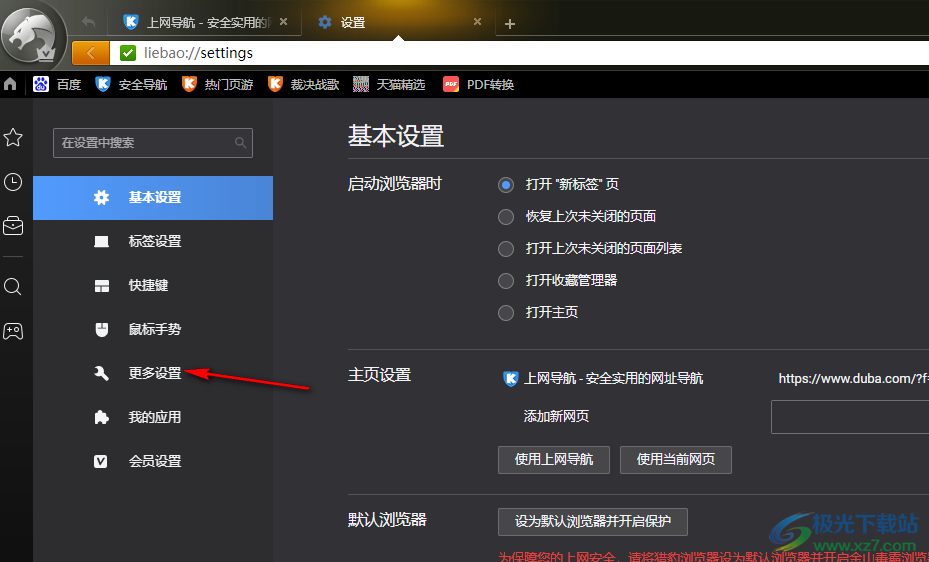
3、第三步,在更多设置页面中我们找到“窗口重定向拦截”选项,可以看到“不允许任何网站显示弹出式窗口”选项处于未被勾选状态
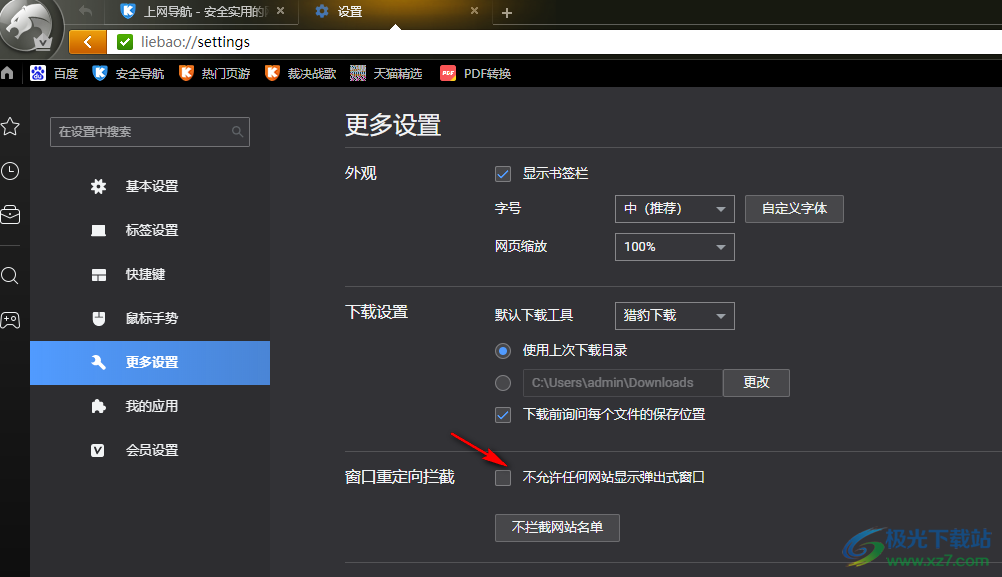
4、第四步,我们将“不允许任何网站显示弹出式窗口”选项进行勾选即可
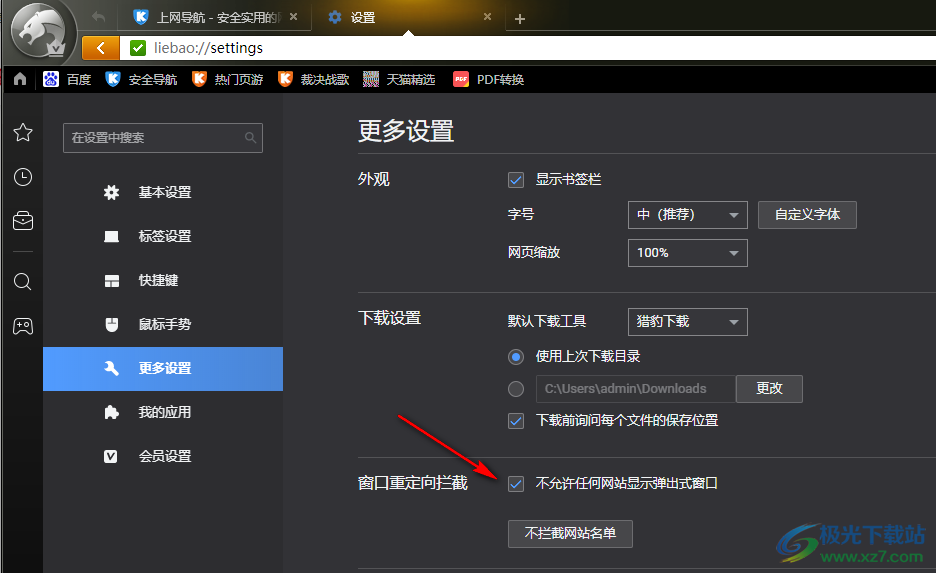
以上就是小编整理总结出的关于猎豹浏览器关闭广告的方法,我们打开猎豹浏览器软件,然后点击页面左上角的头像图标,接着点击“选项”进入设置页面,在设置页面中我们选择更多设置选项,然后在页面右侧将“窗口重定向拦截”右侧的“不允许任何网站显示弹出式窗口”选项进行勾选即可,感兴趣的小伙伴快去试试吧。
